Kuidas SVG-dele läbipaistvust rakendada

Siit saate teada, kuidas Illustratoris SVG-graafikale läbipaistvust rakendada. Uurige, kuidas väljastada läbipaistva taustaga SVG-sid ja rakendada läbipaistvusefekte.
Enne Flash-filmi avaldamist rakenduses Adobe Flash Creative Suite 5 kasutage alati publitseerimise eelvaadet, et testida dialoogiboksis Avaldamise sätted loodud sätteid. Nagu käsk Test Movie, saab ka Publish Preview kohe luua ja kuvada SWF-faili Flash Playeris koheseks vaatamiseks, kuid sellega sarnasus lõpeb.
Avaldamise eelvaade loob eelvaate mis tahes failivormingule, mille valite dialoogiboksis Avaldamise sätted, sealhulgas veebilehtedele, piltidele ja projektoritele. Eelvaade võimaldab näha, kuidas need failid välja näevad, enne kui lõpetate oma lõpliku avaldamisülesande, ja annab teile võimaluse parimate võimalike tulemuste saavutamiseks oma avaldamisseadeid kohandada.
Valitud avaldamisvormingute eelvaate vaatamiseks valige Fail→Avalda eelvaade ja valige vorming, mille eelvaadet soovite vaadata. Vaikimisi on SWF-fail koos kaasneva HTML-lehega.
Avaldamise eelvaade näitab, kuidas lõplik film HTML-lehel välja näeb. HTML-i ja manustatud SWF-faili eelvaate vaatamiseks valige Fail → Avalda eelvaade → HTML.
Eelvaate loomiseks vaikevalikust (HTML-leht ja SWF-fail) igal ajal vajutage kiirklahvikombinatsiooni Avalda eelvaade Ctrl+F12 (Windows) või Command+F12 (Mac).
Kui HTML-i või SWF-i teie valitud avaldamisvormingute hulgas pole, valib avaldamise eelvaade vaikimisi järgmisele vormingule, mille valisite pärast seda, kui olete valinud Avaldamisseaded→Vorming.
Filmi eelvaate kuvamisel käsuga Test Movie või Avalda eelvaade (ainult välklamp), saate kasutada ribalaiuse profiili. See graafik kuvatakse eelvaate akna ülaosas ja näitab teie filmi faili kogumahtu, samuti seda, kus ja kuidas andmeid filmi esitamise ajal laaditakse.
See samm võib olla oluline, et hinnata, kas faili suurus võib olla kasutajate jaoks allalaadimiseks liiga suur või peaksite andmemahukaid üksusi (nt helifaile või pilte) ajaskaalal tõhusamalt levitama.
Diagrammil olevad ribad kuvatakse kaadrite juures, kuhu andmed laaditakse, ja riba kõrgus näitab, kui palju andmeid laaditi, kui esituspea jõudis selle kaadrini.
Filmi vaatamiseks ribalaiuse profiiliga valige Fail → Avalda eelvaade → Flash. Kui film kuvatakse Flash Playeris, valige Vaade → Ribalaiuse profiilija.
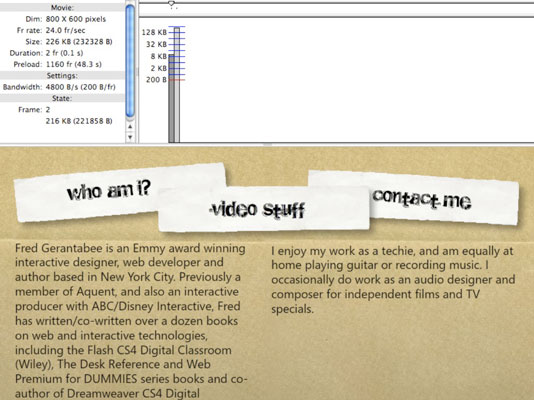
Siit saate teada, kuidas Illustratoris SVG-graafikale läbipaistvust rakendada. Uurige, kuidas väljastada läbipaistva taustaga SVG-sid ja rakendada läbipaistvusefekte.
Pärast piltide importimist Adobe XD-sse ei ole teil palju redigeerimiskontrolli, kuid saate kujutiste suurust muuta ja pöörata täpselt nagu mis tahes muu kujuga. Samuti saate nurgavidinate abil hõlpsasti ümardada imporditud pildi nurki. Piltide maskeerimine Kinnise kuju määratlemisega […]
Kui teie Adobe XD projektis on tekst olemas, saate hakata teksti atribuute muutma. Nende atribuutide hulka kuuluvad fondiperekond, fondi suurus, fondi kaal, joondus, märgivahe (joonimine ja jälgimine), reavahe (eesmärk), täitmine, ääris (joon), vari (langev vari) ja tausta hägu. Nii et vaatame üle, kuidas neid omadusi rakendatakse. Loetavuse ja fondi kohta […]
Nii nagu Adobe Illustratoris, võimaldavad Photoshopi joonised luua ühes dokumendis eraldi lehti või ekraane. See võib olla eriti kasulik, kui koostate ekraane mobiilirakenduse või väikese brošüüri jaoks. Joonistahvlit võib pidada eri tüüpi kihirühmaks, mis on loodud paneeli Kihid abil. Selle […]
Paljusid InDesigni tööriistade paneelil leiduvaid tööriistu kasutatakse lehele joonte ja kujundite joonistamiseks, nii et teil on väljaannete jaoks huvitavate jooniste loomiseks mitu erinevat võimalust. InDesignis saate luua kõike alates põhikujunditest kuni keerukate joonisteni, selle asemel, et kasutada joonistusprogrammi nagu […]
Teksti pakkimine Adobe Illustrator CC-s ei ole päris sama, mis kingituse pakkimine – see on lihtsam! Teksti murdmine sunnib teksti ümber graafika, nagu on näidatud sellel joonisel. See funktsioon võib lisada igale teosele pisut loovust. Graafika sunnib teksti enda ümber keerduma. Esiteks looge […]
Adobe Illustrator CC-s kujundamisel on sageli vaja, et kuju oleks täpse suurusega (näiteks 2 x 3 tolli). Pärast kujundi loomist on parim viis selle täpsete mõõtude muutmiseks kasutada sellel joonisel näidatud teisenduspaneeli. Laske objekt valida ja seejärel valige Aken → Teisenda […]
InDesigni saate kasutada QR-koodi graafika loomiseks ja muutmiseks. QR-koodid on vöötkoodi vorm, mis võib salvestada teavet, nagu sõnad, numbrid, URL-id või muud tüüpi andmed. Kasutaja skannib QR-koodi kasutades oma kaamerat ja tarkvara seadmes, näiteks nutitelefonis ning tarkvara kasutab […]
Võib juhtuda, et vajate uut fotot, et vana välja näha. Photoshop CS6 pakub teile tähelepanu. Must-valge fotograafia on uuem nähtus, kui arvata võiks. Dagerrotüüpidel ja muudel varastel fotodel oli sageli pruunikas või sinakas toon. Saate ise luua seepiatoonides meistriteoseid. Toonitud pildid võivad luua […]
Adobe Creative Suite 5 (Adobe CS5) Illustratori funktsiooni Live Paint kasutades saate luua soovitud pildi ja täita piirkonnad värviga. Live Paint ämber tuvastab automaatselt iseseisvatest ristuvatest teedest koosnevad piirkonnad ja täidab need vastavalt. Teatud piirkonna värv jääb elavaks ja voolab automaatselt, kui seda on […]







